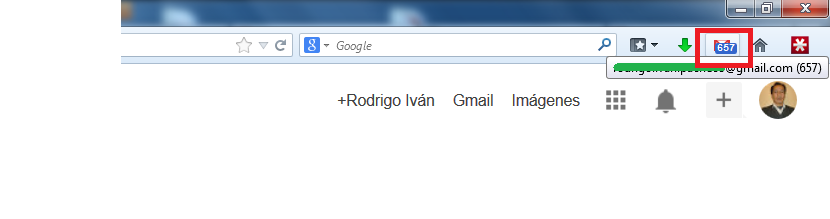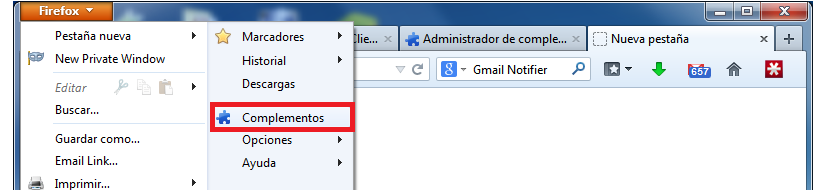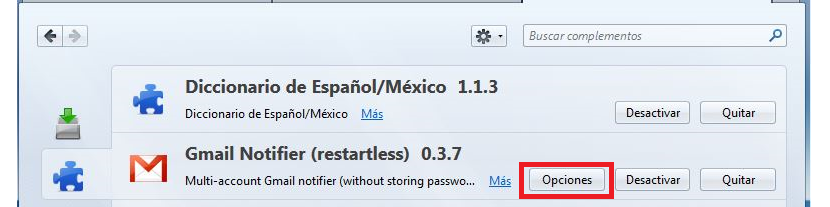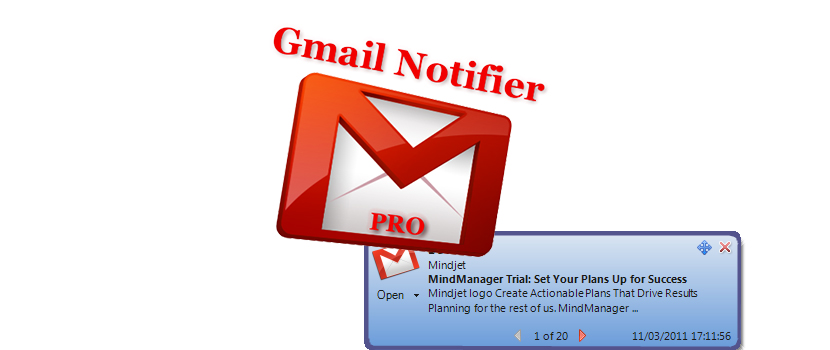
ಜಿಮೇಲ್ ನೋಟಿಫೈಯರ್ ಒಂದು ಸಣ್ಣ ಆಡ್-ಆನ್ ಆಗಿದ್ದು, ಅಧಿಸೂಚನೆಗಳನ್ನು ಸ್ವೀಕರಿಸುವ ಏಕೈಕ ಉದ್ದೇಶದಿಂದ ನಾವು ನಮ್ಮ ಇಂಟರ್ನೆಟ್ ಬ್ರೌಸರ್ನಲ್ಲಿ ಸುಲಭವಾಗಿ (ಮತ್ತು ಉಚಿತವಾಗಿ) ಸ್ಥಾಪಿಸಬಹುದು, ನಮ್ಮ ಇನ್ಬಾಕ್ಸ್ನಲ್ಲಿ ಸಂದೇಶ ಬಂದ ಅದೇ ಕ್ಷಣ.
ಆನ್ಲೈನ್ನಲ್ಲಿ ಕೆಲಸ ಮಾಡುವ ಹೆಚ್ಚಿನ ಜನರು ತಮ್ಮ ಕಂಪ್ಯೂಟರ್ನಲ್ಲಿ ಮೊಜಿಲ್ಲಾ ಫೈರ್ಫಾಕ್ಸ್ ಅನ್ನು ತಮ್ಮ ಡೀಫಾಲ್ಟ್ ಬ್ರೌಸರ್ನಂತೆ ಆದ್ಯತೆ ನೀಡಲು ನಿರ್ಧರಿಸಿದ್ದಾರೆ ಮತ್ತು ತಮ್ಮ ದೈನಂದಿನ ಕೆಲಸದಲ್ಲಿ ಸಂದೇಶಗಳನ್ನು ಕಳುಹಿಸುವ ಮತ್ತು ಸ್ವೀಕರಿಸುವಾಗ ಜಿಮೇಲ್ ಅನ್ನು ತಮ್ಮ ಕಾರ್ಯಾಚರಣೆಯ ಮೂಲವಾಗಿ ಪರಿಗಣಿಸಿದ್ದಾರೆ. ನಾವು ಈ 2 ಅಂಶಗಳೊಂದಿಗೆ ಒಂದೇ ಪರಿಸರದಲ್ಲಿ ಕೆಲಸ ಮಾಡಿದರೆ ನಾವು Gmail ನೋಟಿಫೈಯರ್ ಅನ್ನು ಗಣನೆಗೆ ತೆಗೆದುಕೊಳ್ಳಬೇಕು, ಸ್ವತಃ ಕೆಲಸ ಮಾಡುವ ಸಣ್ಣ ಸಾಧನ ನಿಮ್ಮ ಪರಿಸರದಲ್ಲಿ ಸಂರಚನೆಗಳ ದೀರ್ಘ ಕಾರ್ಯವನ್ನು ನಿರ್ವಹಿಸದೆ. ಈಗ, ನಿಮ್ಮನ್ನು ಈ ಕೆಳಗಿನ ಪ್ರಶ್ನೆಯನ್ನು ಕೇಳಿರಬಹುದು: ನೋಟಿಫೈಯರ್ ಮೂಲಕ ನಾನು ಜಿಮೇಲ್ ಅನ್ನು ಏಕೆ ಆರಿಸಬೇಕು? ನೀವು ಓದುವುದನ್ನು ಮುಂದುವರಿಸಿದರೆ ಇದರ ಬಗ್ಗೆ ನೀವು ತಿಳಿದುಕೊಳ್ಳುತ್ತೀರಿ.
Gmail ನೋಟಿಫೈಯರ್ ಸ್ಥಾಪನೆ ಮತ್ತು ಕೆಲಸ
ಎಲ್ಲಕ್ಕಿಂತ ಉತ್ತಮವಾದದ್ದು ನಿಖರವಾಗಿ ಈ ಅಂಶದಲ್ಲಿದೆ, ಅಂದರೆ, ನಮ್ಮ ಇಂಟರ್ನೆಟ್ ಬ್ರೌಸರ್ನಲ್ಲಿ ಜಿಮೇಲ್ ನೋಟಿಫೈಯರ್ ಅನ್ನು ಸಂಯೋಜಿಸಲು ನಾವು ಒಂದೇ ಕ್ಲಿಕ್ಗೆ ಮೀರಿ ಸಂಪೂರ್ಣವಾಗಿ ಏನನ್ನೂ ಮಾಡಬೇಕಾಗಿಲ್ಲ. ಲೇಖನದ ಕೊನೆಯಲ್ಲಿ ನಾವು ಆಯಾ ಲಿಂಕ್ ಅನ್ನು ಬಿಡುತ್ತೇವೆ, ಅದು ನಿಮ್ಮನ್ನು ನೀವು ಮಾಡಬೇಕಾದ ಸೈಟ್ಗೆ ನಿರ್ದೇಶಿಸುತ್ತದೆ ನಿಮ್ಮ ಫೈರ್ಫಾಕ್ಸ್ ಬ್ರೌಸರ್ನಲ್ಲಿ ಈ ಆಡ್-ಆನ್ ಅನ್ನು ಸ್ಥಾಪಿಸಲು ಆಯ್ಕೆಮಾಡಿ. ದುರದೃಷ್ಟವಶಾತ್ ಇದು ಇತರ ಬ್ರೌಸರ್ಗಳಿಗೆ ಈ ಸಮಯದಲ್ಲಿ ಕೆಲಸ ಮಾಡುವುದಿಲ್ಲ, ಆದರೂ ಒಂದು ನಿರ್ದಿಷ್ಟ ಸಮಯದಲ್ಲಿ Google Chrome ಗಾಗಿ ಒಂದು ಆವೃತ್ತಿಯನ್ನು ಪ್ರಸ್ತುತಪಡಿಸಲಾಗಿದೆ.
ಮೊಜಿಲ್ಲಾ ಫೈರ್ಫಾಕ್ಸ್ನ ಇತ್ತೀಚಿನ ಆವೃತ್ತಿಗಳೊಂದಿಗೆ ಜಿಮೇಲ್ ನೋಟಿಫೈಯರ್ನ ಹೊಂದಾಣಿಕೆಯಲ್ಲಿ ಇತರ ಪ್ರಯೋಜನವಿದೆ, ಅದರ ಮಾರ್ಗದರ್ಶಕರು ನೀಡುವ ಅಭಿವೃದ್ಧಿಯ ಕೊರತೆಯಿಂದಾಗಿ ಸಾಮಾನ್ಯವಾಗಿ ಕಂಡುಹಿಡಿಯುವುದು ತುಂಬಾ ಕಷ್ಟ. ಈ ಅಂಶವನ್ನು ಅವಲಂಬಿಸಿ, ಪೂರಕವು ನಿಮ್ಮನ್ನು ಕೇಳಬಹುದು, ಸ್ವಲ್ಪ ರೀಬೂಟ್ ಮಾಡಿ ನಿಮ್ಮ ಇಂಟರ್ನೆಟ್ ಬ್ರೌಸರ್ನ (ಮುಚ್ಚಿ ಮತ್ತು ತೆರೆಯಿರಿ).
ಈ ಕಾರ್ಯವು ಪೂರ್ಣಗೊಂಡಾಗ, Gmail ಅನ್ನು ಗುರುತಿಸುವ ಮೇಲಿನ ಬಲಭಾಗದಲ್ಲಿ ಸಣ್ಣ ಐಕಾನ್ ಇರಿಸಲಾಗಿದೆ ಮತ್ತು ಅಲ್ಲಿ ಕ್ರಮೇಣ ಗೋಚರಿಸುವ ಸಂದೇಶಗಳನ್ನು ನೀವು ಮೆಚ್ಚುತ್ತೀರಿ. ಸಾಮಾನ್ಯವಾಗಿ, ಪ್ರತಿ ಬಾರಿ ನಿಮ್ಮ ಇನ್ಬಾಕ್ಸ್ನಲ್ಲಿ ಹೊಸ ಸಂದೇಶ ಬಂದಾಗ, ನೀವು ಸಣ್ಣ ಅಧಿಸೂಚನೆ ಧ್ವನಿಯನ್ನು ಕೇಳುತ್ತೀರಿ ಹಾಗೆಯೇ, ಹೇಳಿದ ಐಕಾನ್ನಲ್ಲಿ ಹೆಚ್ಚಾಗುವ ಸಂಖ್ಯೆ (ನೀವು ಓದಿದರೆ ನಿಮ್ಮಲ್ಲಿರುವ ಸಂದೇಶಗಳ ಸಂಖ್ಯೆಯನ್ನು ತಿಳಿಸುತ್ತದೆ).
Gmail ನೋಟಿಫೈಯರ್ನಲ್ಲಿ ಪ್ಯಾರಾಮೀಟರ್ ಕಾನ್ಫಿಗರೇಶನ್
ಅಧಿಸೂಚನೆಗಳನ್ನು ಸ್ವೀಕರಿಸುವಾಗ ನೀವು ಏನನ್ನಾದರೂ ಹೊಂದಲು ಬಯಸಿದರೆ, ಅಥವಾ ಬ್ರೌಸರ್ ಟೂಲ್ಬಾರ್ನಲ್ಲಿ ಕಾಣಿಸಿಕೊಂಡಿರುವ ಈ ಸಣ್ಣ ಐಕಾನ್ ಅನ್ನು ಕ್ಲಿಕ್ ಮಾಡಿದಾಗ ಸಂದೇಶಗಳು ಕಾಣಿಸಿಕೊಳ್ಳುವ ರೀತಿಯಲ್ಲಿ ವರ್ತಿಸಬೇಕಾದರೆ, ಅದರ ಆಂತರಿಕ ಸಂರಚನೆಯ ಪ್ರಕಾರ ವೈಯಕ್ತೀಕರಿಸಲು Gmail ಅಧಿಸೂಚಕವು ನಿಮ್ಮನ್ನು ಅನುಮತಿಸುತ್ತದೆ. ಈ Gmail ಕ್ಲೈಂಟ್ ಅನ್ನು ಕಸ್ಟಮೈಸ್ ಮಾಡಲು ನೀವು ಮಾಡಬೇಕಾಗಿರುವುದು ಈ ಕೆಳಗಿನವುಗಳು:
- ಮೊಜಿಲ್ಲಾ ಫೈರ್ಫಾಕ್ಸ್ ಬ್ರೌಸರ್ ತೆರೆಯಿರಿ.
- ಫೈರ್ಫಾಕ್ಸ್ ಎಂದು ಹೇಳುವ ಮೇಲಿನ ಎಡ ಗುಂಡಿಯನ್ನು ಕ್ಲಿಕ್ ಮಾಡಿ.
- ತೋರಿಸಿರುವ ಆಯ್ಕೆಗಳಿಂದ ಆರಿಸಿ ಪೂರ್ಣಗೊಂಡಿದೆ.
ಅಲ್ಲಿ ನೀವು ಈಗಾಗಲೇ ಸ್ಥಾಪಿಸಲಾದ ಎಲ್ಲಾ ಪ್ಲಗ್ಇನ್ಗಳ ಉಪಸ್ಥಿತಿಯನ್ನು ಗಮನಿಸಬಹುದು Gmail ನೋಟಿಫೈಯರ್ ಆಯ್ಕೆಗಳನ್ನು ಆರಿಸಿ ಅದನ್ನು ಕಸ್ಟಮೈಸ್ ಮಾಡಲು ಪ್ರಾರಂಭಿಸಲು.
ನೀವು ನೋಡುವಂತೆ, ಈ ಪ್ಲಗ್ಇನ್ ಅನ್ನು ಮುಕ್ತವಾಗಿ ಬಳಸಬಹುದು, ಆದರೂ ಡೆವಲಪರ್ don 10 ರ ಸಣ್ಣ ದೇಣಿಗೆಯನ್ನು ಸೂಚಿಸುತ್ತಾರೆ. ಇವೆಲ್ಲವುಗಳಲ್ಲಿ ಇದನ್ನು ಕಸ್ಟಮೈಸ್ ಮಾಡುವ ಅನುಕೂಲಗಳಿವೆ, ಏಕೆಂದರೆ ಅದರ ಕೆಲವು ನಿಯತಾಂಕಗಳನ್ನು ಪರಿಶೀಲಿಸುವಾಗ ನಮಗೆ ಇದರ ಸಾಧ್ಯತೆ ಇದೆ ಎಂದು ನಾವು ಅರಿತುಕೊಳ್ಳುತ್ತೇವೆ:
- ಪ್ರತಿ 15 ಸೆಕೆಂಡಿಗೆ ಹೊಸ ಸಂದೇಶಗಳಿಗಾಗಿ Gmail ನೋಟಿಫೈಯರ್ ಪರಿಶೀಲಿಸಿ.
- ಐಕಾನ್ ಕ್ಲಿಕ್ ಮಾಡುವಾಗ ಕಳುಹಿಸುವವರ ಹೆಸರು, ಸಂದೇಶದ ಶೀರ್ಷಿಕೆ ಮತ್ತು ಅದರ ವಿಷಯದ ಸಣ್ಣ ವಿಮರ್ಶೆ ಎರಡನ್ನೂ ತೋರಿಸಿ.
- ಹೊಸ ಸಂದೇಶದ ಆಗಮನದೊಂದಿಗೆ ಸಣ್ಣ ಶ್ರವ್ಯ ಎಚ್ಚರಿಕೆಯ ಪುನರುತ್ಪಾದನೆಯನ್ನು ಸಕ್ರಿಯಗೊಳಿಸಿ.
- ಡೀಫಾಲ್ಟ್ ಧ್ವನಿ ಅಥವಾ ನಾವು ಕಂಪ್ಯೂಟರ್ನಲ್ಲಿ ಹೋಸ್ಟ್ ಮಾಡಿದ ಒಂದನ್ನು ಬಳಸಿ.
- ಆಯ್ಕೆಮಾಡಿದಾಗ ಸಂದೇಶವನ್ನು ಹೊಸ ವಿಂಡೋದಲ್ಲಿ ಗೋಚರಿಸುವಂತೆ ಮಾಡಿ.
- ಮೊಜಿಲ್ಲಾ ಫೈರ್ಫಾಕ್ಸ್ ಟೂಲ್ಬಾರ್ನಲ್ಲಿ Gmail ನೋಟಿಫೈಯರ್ ಐಕಾನ್ ಯಾವಾಗಲೂ ಗೋಚರಿಸುವಂತೆ ಮಾಡಿ.
ಪ್ಲಗಿನ್ ಕಾನ್ಫಿಗರೇಶನ್ನ ಈ ಪರಿಸರದಲ್ಲಿ ನಿರ್ವಹಿಸಲು ಇನ್ನೂ ಹಲವು ಆಯ್ಕೆಗಳಿವೆ, ನೀವು ಅದನ್ನು ಸಂಬಂಧಿತವೆಂದು ಪರಿಗಣಿಸಿದರೆ ನೀವು ಮಾರ್ಪಡಿಸಬಹುದು. ಈ ರೀತಿಯ ಮಾರ್ಪಾಡುಗಳನ್ನು ಯಾವುದೇ ಭಯ ಅಥವಾ ಕಾಳಜಿಯಿಲ್ಲದೆ ಮಾಡಬೇಕೆಂದು ನಾವು ಖಚಿತಪಡಿಸಿಕೊಳ್ಳಬಹುದು, ಏಕೆಂದರೆ ಅದರ ಸರಿಯಾದ ಕಾರ್ಯನಿರ್ವಹಣೆಯ ಮೇಲೆ ಪರಿಣಾಮ ಬೀರುವ ಯಾವುದೇ ರೀತಿಯ ಬದಲಾವಣೆಯ ಸಂದರ್ಭದಲ್ಲಿ, ಈ ವಿಂಡೋದ ಕೊನೆಯಲ್ಲಿರುವ ಮರುಹೊಂದಿಸು ಬಟನ್ ಅನ್ನು ನೀವು ಕ್ಲಿಕ್ ಮಾಡಬೇಕಾಗುತ್ತದೆ. .
ಮೂಲ - Gmail ಅಧಿಸೂಚಕ